|
|
| 2010-07-07 |
|
| フリーで良く出来たモーフィングソフト『Sqirlz Morph』 『次にどのボタンを押すか』にマトを絞って表記。 |
|
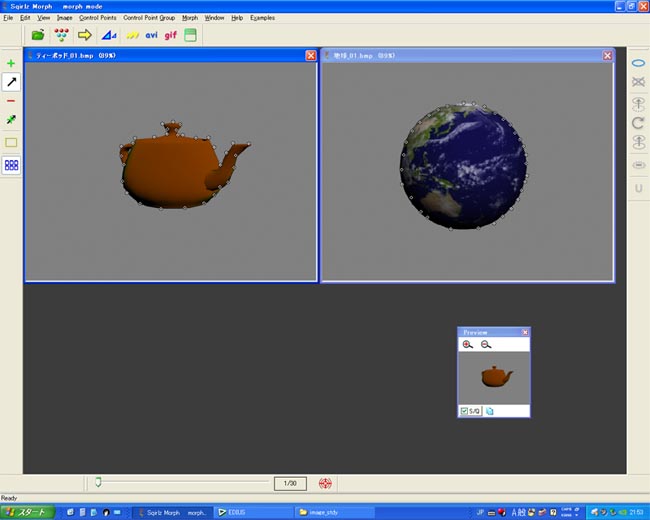 |
| 1・2枚の画像を読み込む |
File → Open を選択。画像を2枚(それ以上でも可)を開く。 |
| ※ 同じ解像度の画像であること |
| ※ Window → Tile/Untile を選択すると、画像を同じ大きさで1画面内に整えて見せてくれる |
| ※ ファイルと作業フォルダに日本語を使わないこと(出力時に連番がうまく繋がらなくなる) |
| 2・キーポイントを設定する |
 上記のアイコンを使ってキーを設定していく |
| 『+』のアイコンは、キーポイントを追加する |
| 『→』のアイコンは、キーポイントの移動 |
| 『-』のアイコンは、キーポイントを削除 |
| 『→に+』のアイコンは、不明(笑)。使わなくても作業はできるので、この際省略 |
| ※ 『Ctrl』と『+』キーで拡大表示、『Ctrl』と『-』キーで縮小表示ができる |
| ※ Image → Animation Order を選択すると、どの画像の順番でモーフィングするかを変更できる |
| 3・出力する |
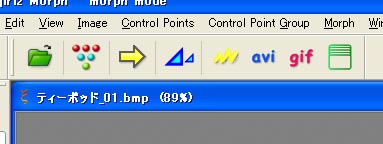 上記のアイコンを使って出力していく |
出力に使うのはこれらのボタン。左から 『リサイズ』・『フラッシュで出力』・『aviで出力』・『アニメgifで出力』・『静止画連番で出力』 |
| ※ リサイズは、仕事がら最初から解像度を設定しているので、使う必要がない |
| ※ DV で出力するさいは、CanopusDV よりも MicrosoftDV の方が色の理不尽な変化がない |
| ※ でも結局、一番安心なのは静止画連番だね。あとでタイミングとか AE で加工すんだし。 |
| 以上 |
| うーん。これはわかりやすいソフトだなあ。 モーフィングソフトで、いままでいじったなかでは一番いいねえ。 |

BACK!